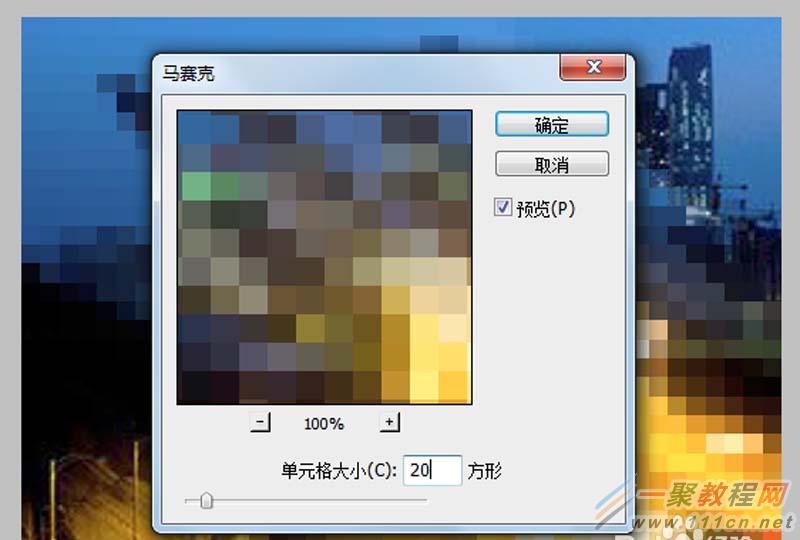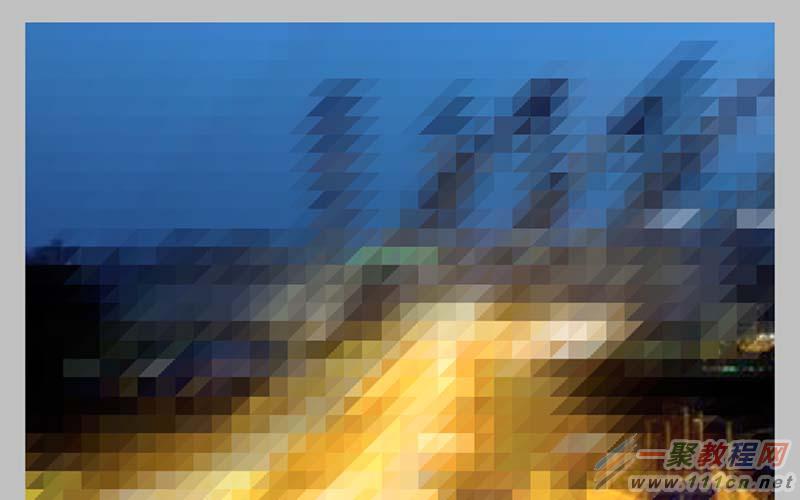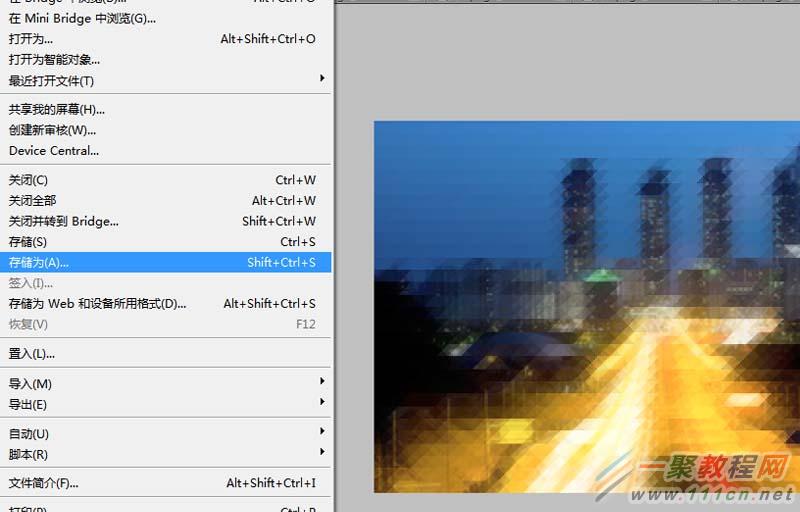最新下载
热门教程
- 1
- 2
- 3
- 4
- 5
- 6
- 7
- 8
- 9
- 10
利用ps将图片制作成像素壁纸效果
时间:2022-06-28 18:09:08 编辑:袖梨 来源:一聚教程网
利用ps制作像素壁纸效果,主要使用了自由变换命令,现在就把制作的过程和截图分享出来,供大家参考使用。
软件名称:Adobe Photoshop 8.0 中文完整绿色破解版软件大小:150.1MB更新时间:2015-11-04
1、首先启动photoshop cs5,执行文件-打开命令,打开一张素材图片,选择工具箱里的裁剪工具,裁剪大小为800*600.
2、执行ctrl+j组合键两次复制得到两个图层,一个图层1,一个图层1副本,选择图层1副本,执行ctrl+t组合键,设置倾斜45度。
3、执行滤镜-像素化-马赛克命令,在弹出的对话框中设置单元格大小为20像素,点击确定按钮。
4、选择图层1副本,执行ctrl+t组合键,设置倾斜角度为-45,按回车进行确定操作,修改该图层的不透明度为50%。
5、接着选择图层1,再次执行ctrl+t组合键,设置倾斜角度为-45度,确定之后执行滤镜-像素化-马赛克命令。
6、再次执行ctrl+t组合键,设置倾斜角度为45,按回车进行确定,设置该图层的不透明度为45.
7、执行文件-存储为命令,在弹出的对话框中输入名称,保存在一个合适的位置上即可完成操作。
相关文章
- 《弓箭传说2》新手玩法介绍 01-16
- 《地下城与勇士:起源》断桥烟雨多买多送活动内容一览 01-16
- 《差不多高手》醉拳龙技能特点分享 01-16
- 《鬼谷八荒》毕方尾羽解除限制道具推荐 01-16
- 《地下城与勇士:起源》阿拉德首次迎新春活动内容一览 01-16
- 《差不多高手》情圣技能特点分享 01-16